'Til op om te activeren' op iPhone gebruiken
Lees hier hoe je 'Til op om te activeren' of 'Tik om te activeren' op een iPhone gebruikt.
'Til op om te activeren' gebruiken
Wanneer je je iPhone optilt om ernaar te kijken, wordt het apparaat automatisch uit de sluimerstand gehaald. Vanaf het toegangsscherm kun je snel je meldingen controleren, toegang krijgen tot het bedieningspaneel, naar links vegen om een foto te maken of naar rechts vegen om widgets te openen.
Met een iPhone X of nieuwer kun je ook op het scherm tikken om meldingen te bekijken, een foto te maken of snel toegang te krijgen tot de zaklamp.
Als je een iPhone X of nieuwer moet ontgrendelen, veeg je omhoog vanaf de onderkant van het scherm. Op een iPhone SE en iPhone 8 of ouder druk je op de thuisknop. Als je niets doet, gaat je iPhone weer in de sluimerstand.
Ga naar 'Instellingen' > 'Scherm en helderheid' om 'Til op om te activeren' in of uit te schakelen.
Op een iPhone 14 Pro of nieuwer en iPhone 14 Pro Max of nieuwer is het always-on display standaard ingeschakeld. Je iPhone dimt het toegangsscherm maar blijft nuttige informatie weergeven, zoals de tijd, widgets en achtergrond.
Als je de iPhone wilt gebruiken terwijl het always-on display is ingeschakeld, til je de iPhone op, tik je op het scherm of druk je op de zijknop. Als je 'Til op om te activeren' gebruikt, wordt je apparaat zoals gewoonlijk uit de sluimerstand gehaald wanneer je de iPhone optilt en ernaar kijkt. Je kunt ook omhoog vegen vanaf de onderkant van je scherm om de iPhone uit de sluimerstand te halen en Face ID-authenticatie te activeren.
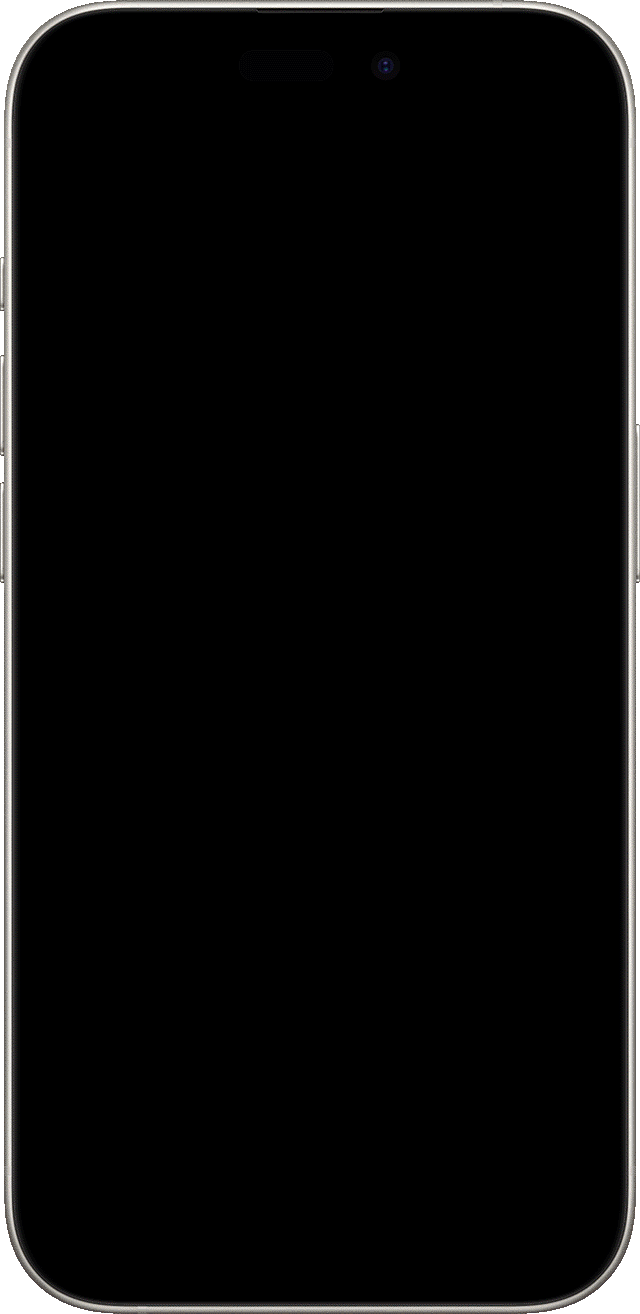
Meer hulp nodig?
Vertel ons meer over wat er aan de hand is, zodat wij suggesties voor vervolgstappen kunnen doen.
